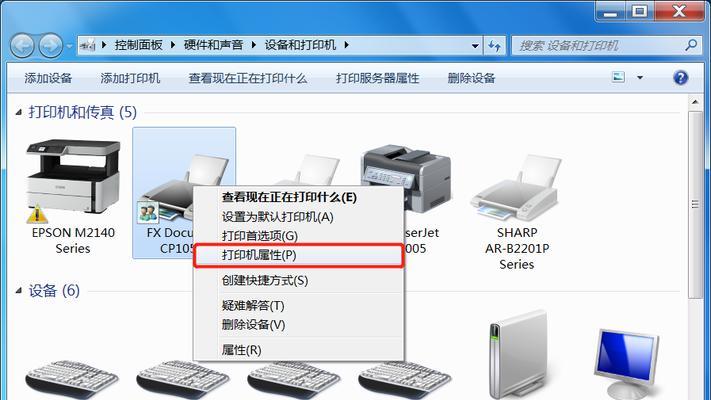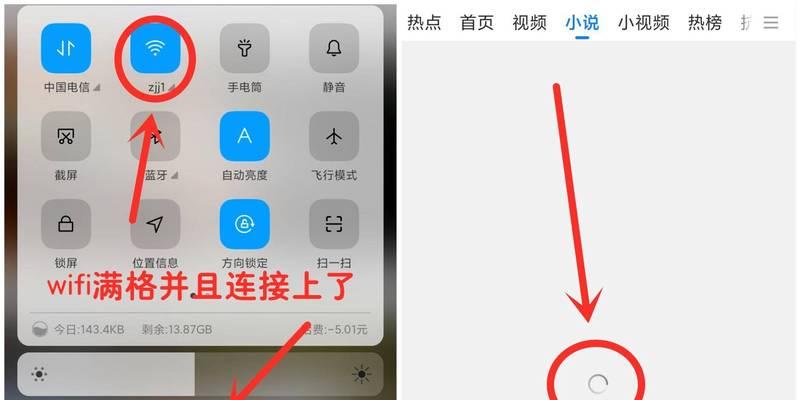在工作和生活中,我们经常需要使用打印机来打印文件,但有时候我们会遇到电脑无法连接打印机的问题,这给我们带来了很多麻烦。本文将为大家介绍一些解决电脑与打印机连接问题的方法,帮助您快速解决这一困扰。

检查连接线是否插好
检查打印机与电脑之间的连接线是否插好。确保连接线两端都牢固地插入相应的接口,并且没有松动。可以尝试重新拔出并重新插入连接线,确保接触良好。
确认打印机与电脑在同一网络中
如果您使用的是网络打印机,确保打印机与电脑连接在同一个网络中。可以通过检查网络设置或者尝试使用其他设备连接同一网络来验证。
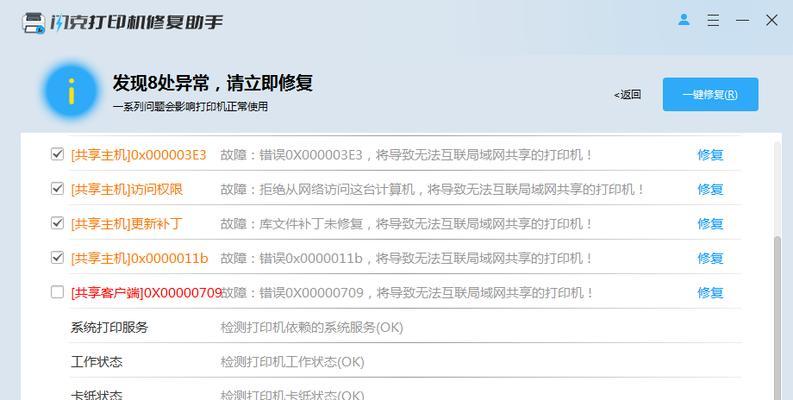
检查打印机是否正常工作
确保打印机处于正常工作状态。检查打印机是否有纸张,墨水或者碳粉是否充足,并且没有出现故障提示。如果打印机有显示屏,检查显示屏是否正常显示。
更新打印机驱动程序
有时,电脑无法连接打印机是由于驱动程序过时或损坏引起的。您可以尝试更新打印机的驱动程序,方法是访问打印机官方网站下载最新的驱动程序并进行安装。
检查电脑的打印机设置
在电脑中打开控制面板,找到“设备和打印机”选项,确认打印机是否被正确识别并设置为默认打印机。如果没有正确设置,默认打印机可能会导致连接问题。
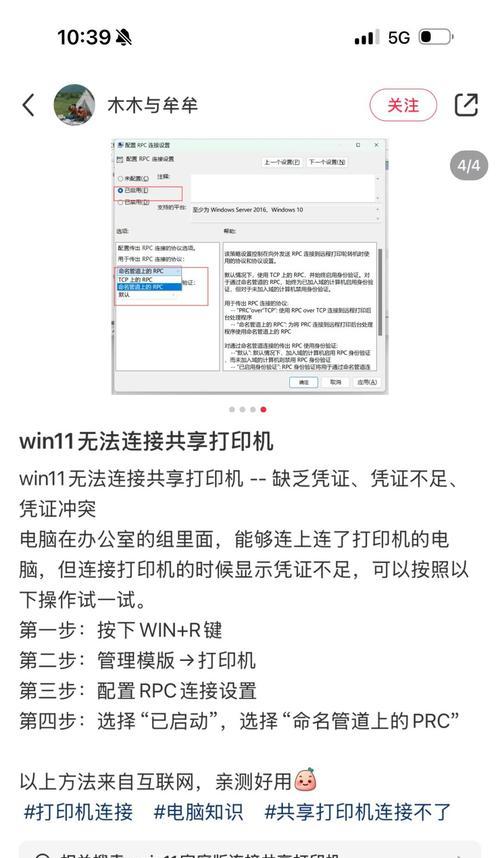
重启电脑与打印机
有时候,电脑或者打印机的临时故障可能导致无法连接。您可以尝试分别重启电脑与打印机,然后再次尝试连接。
使用Windows自带的故障排除工具
Windows系统提供了一些故障排除工具,可以帮助您自动检测并修复连接问题。您可以在控制面板的“故障排除”选项中找到相关工具并尝试运行。
检查防火墙或者安全软件设置
防火墙或者安全软件有时会阻止电脑与打印机的连接。您可以尝试暂时关闭防火墙或者安全软件,然后再次尝试连接。
尝试使用其他USB接口或者端口
如果您的打印机是通过USB连接的,可以尝试更换其他USB接口或者端口,有时候某个接口或者端口可能存在问题。
检查打印机的IP地址设置
如果您使用的是网络打印机,可以尝试检查打印机的IP地址设置是否与电脑所在网络相匹配。
重新安装打印机驱动程序
如果以上方法都没有解决问题,您可以尝试卸载并重新安装打印机驱动程序。在控制面板中卸载原有的驱动程序,然后重新下载最新版本的驱动程序并进行安装。
更新操作系统
有时候,电脑系统过旧也可能导致无法连接打印机。您可以尝试更新操作系统到最新版本,以获取更好的兼容性和稳定性。
咨询打印机厂商的技术支持
如果您尝试了以上所有方法仍然无法解决问题,建议您联系打印机厂商的技术支持,寻求专业的帮助和指导。
考虑更换打印机或者电脑
如果您的打印机或者电脑老旧且频繁出现连接问题,可能考虑更换设备,以提高打印效率和稳定性。
电脑无法连接打印机的问题可能由多种原因引起,但是大多数情况下可以通过检查连接线、更新驱动程序、重启设备等简单的方法解决。如果问题依然存在,可以尝试联系厂商技术支持进行进一步的帮助。希望本文所介绍的方法能够帮助您顺利解决电脑与打印机连接问题,让您的打印工作更加顺利高效。